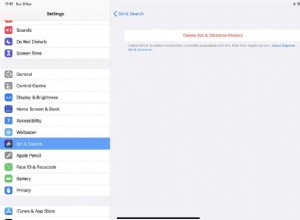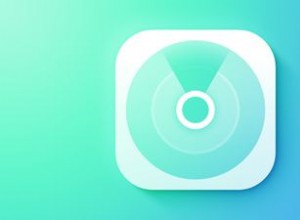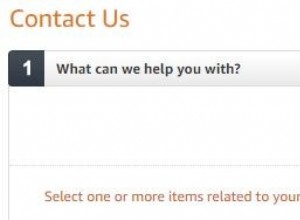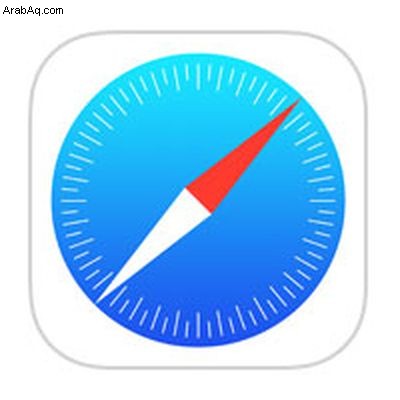 إذا سبق لك استخدام Safari على Mac للبحث في صفحة ويب مفتوحة عن كلمة أو عبارة معينة ، ربما حددت خيار تحرير -> بحث أمر في شريط قائمة المتصفح أو استخدم Command-F الاختصار.
إذا سبق لك استخدام Safari على Mac للبحث في صفحة ويب مفتوحة عن كلمة أو عبارة معينة ، ربما حددت خيار تحرير -> بحث أمر في شريط قائمة المتصفح أو استخدم Command-F الاختصار.
على iPhone و iPad ، الطريقة التي تبحث بها داخل صفحة ويب في Safari ليست واضحة جدًا. هناك طريقتان مختلفتان يمكنك استخدامهما في متصفح Apple ، وكلاهما موصوف أدناه. بمجرد أن تمنحهم فرصة ، سيصبحون طبيعة ثانية.
كيفية البحث داخل صفحة ويب باستخدام شريط البحث الذكي في Safari
- ابدأ تشغيل Safari المتصفح على iPhone أو iPad
- انتقل إلى الصفحة التي تريد البحث فيها.
- انقر على شريط العناوين وأدخل النص الذي تريد البحث عنه. (في مثالنا ، نحن نبحث في تقرير MacRumors iPhone 12 لجميع مثيلات كلمة "Display").
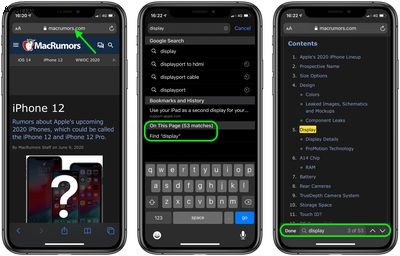
- مرر إلى أسفل نتائج البحث الذكي للوصول إلى القسم المسمى في هذه الصفحة . بجانبه سترى عدد المطابقات لمصطلح البحث الخاص بك. انقر على ابحث عن [مصطلح البحث] الخيار أدناه.
- سينتقل Safari إلى أول مثيل للكلمة أو العبارة التي تبحث عنها في صفحة الويب ويميزها باللون الأصفر. سترى أيضًا نتيجة المطابقة أعلى لوحة المفاتيح على الشاشة. استخدم زري السهمين لأعلى / لأسفل للانتقال إلى كل مثيل متتالي لمصطلح البحث في الصفحة الحالية.
كيفية البحث داخل صفحة ويب باستخدام ورقة مشاركة Safari
- ابدأ تشغيل Safari المتصفح على iPhone أو iPad.
- انتقل إلى الصفحة التي تريد البحث فيها.
- انقر على مشاركة رمز (المربع مع سهم يشير) في الجزء السفلي من الشاشة.
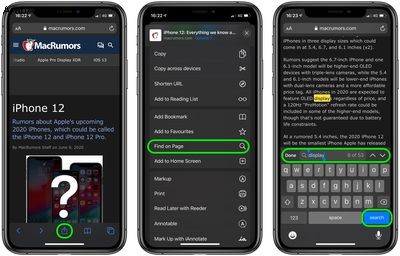
- مرر عبر خيارات المشاركة إلى قائمة الإجراء وحدد بحث في الصفحة .
- اكتب الكلمة أو العبارة التي تبحث عنها في حقل البحث وانقر على بحث . سينتقل Safari إلى أول مثيل لمصطلح البحث على صفحة الويب ويميزه باللون الأصفر. سترى أيضًا نتيجة المطابقة أعلى لوحة المفاتيح على الشاشة. استخدم زري السهمين لأعلى / لأسفل للانتقال إلى كل مثيل متتالي لمصطلح البحث في الصفحة الحالية.
هل تعلم أن Safari يمكنه استخدام شريط البحث الخاص بموقع الويب بذكاء لمساعدتك في العثور على ما تبحث عنه؟ لمزيد من التفاصيل ، راجع مقالتنا حول كيفية إجراء بحث سريع عن موقع الويب في Safari.